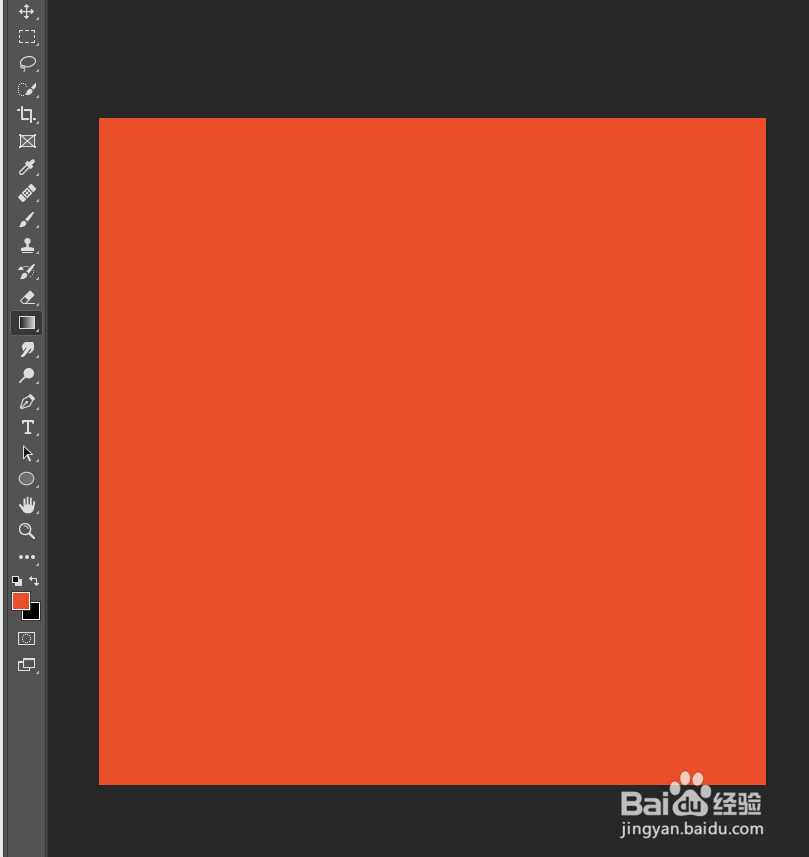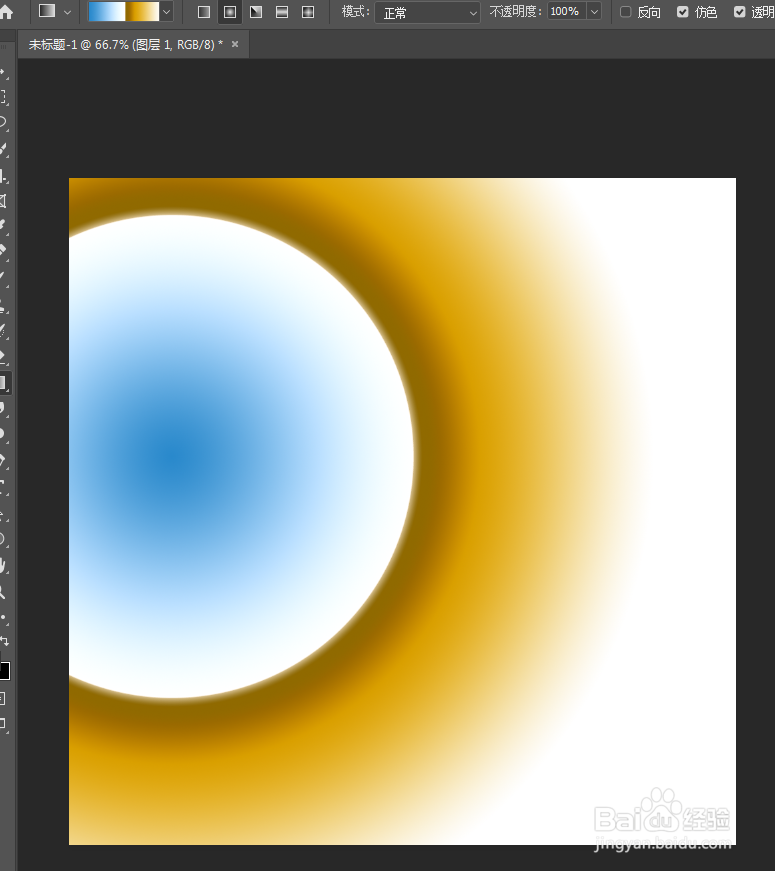PS中如何制作方格立体背景图(二)
1、首先打开PS软件,新建一个画布;
2、选择喜欢的颜色,填充一个前景色;
3、再选择滤镜里的风格化-凸出;
4、修改凸出选项框里的像素值,如图所示;
5、最后点击确定,方格立体背景图就制作好了。
6、新建一个图层,选择渐变工具;
7、选择自己喜欢的渐变颜色,填充渐变;
8、最后将图层混合模式修改为颜色,渐变的方格立体背景图也制作好了。
声明:本网站引用、摘录或转载内容仅供网站访问者交流或参考,不代表本站立场,如存在版权或非法内容,请联系站长删除,联系邮箱:site.kefu@qq.com。
阅读量:22
阅读量:80
阅读量:38
阅读量:59
阅读量:54